Meerdere Google- of Gmail-accounts beheren op Android

Als u meer dan één Google-account hebt, bijvoorbeeld een privé Gmail-e-mailadres en een ander voor uw werk, heeft u zich misschien afgevraagd of u ze tegelijkertijd op uw Android-telefoon kunt gebruiken. Ja, dat kan en ik zal u laten zien hoe u ze moet instellen.
Alle onderstaande instructies geven het proces op Android 8.1 (Oreo) weer. Voor screenshots hebben we een OnePlus 5T gebruikt met OxygenOS 5.1.3. De stappen moeten vergelijkbaar zijn met stock Android.
Notitie: Het is ook mogelijk om meerdere gebruikersaccounts in te stellen op uw Android-tablet!
Hoe voeg je extra Google-accounts toe
Laten we aannemen dat je al één Google-account hebt ingesteld en nu een tweede wilt toevoegen. Ga vanaf het startscherm van je Android-apparaat naar instellingen > accounts en tik op Account toevoegen aan de onderkant. kiezen Google van de lijst. Mogelijk moet u het wachtwoord of de vingerafdruk van uw apparaat bevestigen.
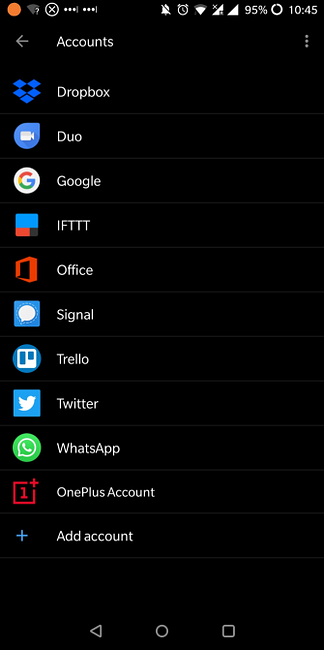
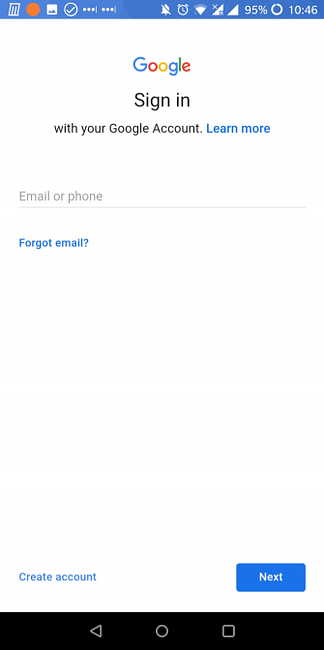
Log vervolgens in op je Google-account met je e-mailadres, wachtwoord en een tweefactorauthenticatiecode. Het is tijd om te stoppen met het gebruik van SMS en 2FA-apps voor authenticatie met twee factoren Het is tijd om te stoppen met het gebruik van SMS- en 2FA-apps voor authenticatie met twee factoren tweefactorauthenticatie is over het algemeen een goede zaak, u bent misschien geschokt als u weet dat SMS- en 2FA-apps beide onveilig zijn. Dit is wat u in plaats daarvan zou moeten gebruiken. Meer lezen, als u dit hebt ingesteld. U kunt ook een nieuw account maken vanuit het inlogscherm. Nadat u zich hebt aangemeld, stelt Android automatisch uw nieuwe Google-account in.
Als u wilt aanpassen welke accountgegevens Android-synchronisaties gebruiken, gaat u terug naar Instellingen> Accounts, tik vervolgens op Google en het account dat u wilt beheren. Hier kunt u verschillende Google-services schakelen.
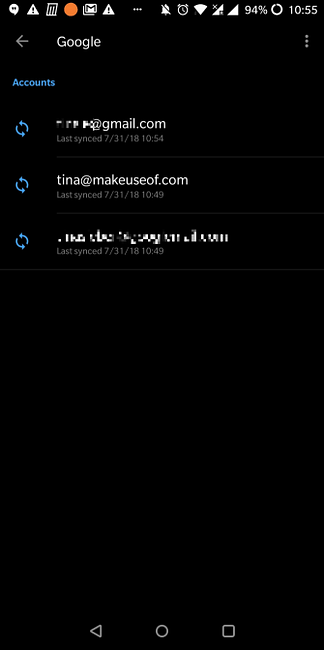
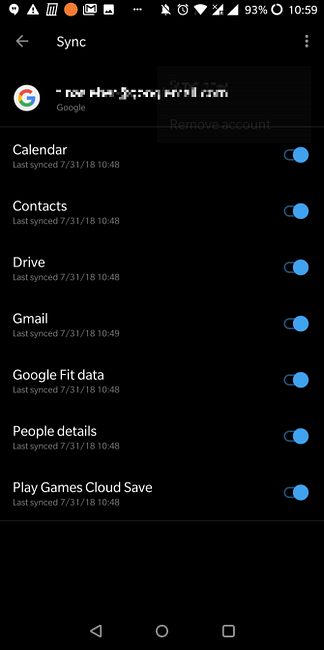
Tik op de drietand om een account te verwijderen menu pictogram in de rechterbovenhoek en selecteer Verwijder account.
Dit proces werkt ook voor Google Apps for Work-accounts.
Welke apps dit beïnvloedt en hoe?
De bovenstaande synchronisatie-instellingen laten zien dat het toevoegen van een extra Google-account invloed heeft op verschillende apps, afhankelijk van de gegevens die u wilt synchroniseren. Uw Google-account maakt verbinding met de volgende apps en functies:
- Kalender
- Chrome
- Contacten
- Docs
- Rijden
- Gmail
- Google Fit-gegevens
- Google Play
- Google+
- Houden
Bovendien ziet u een wijziging in andere apps die Google-aanmelding ondersteunen. Laten we eens kijken hoe dit invloed heeft op enkele van de standaard-apps.
Gmail
Als je ervoor kiest je Gmail-account te synchroniseren, worden nu twee of meer accounts weergegeven in de Gmail-app.
U kunt inbox- en meldingsinstellingen aanpassen via het menu accountinstellingen. Tik terwijl Gmail is geopend op hamburger pictogram in de linkerbovenhoek, scrol omlaag naar de onderkant van de lijst met labels en tik op instellingen. Selecteer het account waarvoor u de instellingen wilt aanpassen en breng uw wijzigingen aan.
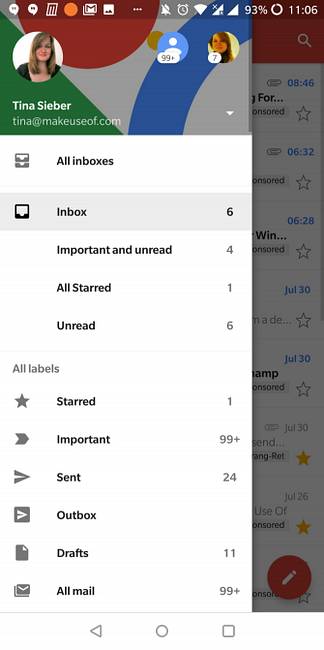

Chrome
In Chrome vindt u een lijst met alle Google-accounts, maar u kunt niet gemakkelijk tussen deze accounts schakelen of afzonderlijke instellingen opgeven.
Wat u echter kunt kiezen, is met welk account u Chrome wilt synchroniseren. Ga naar instellingen en tik op het huidige Google-account (Synchroniseren naar). Tik in de lijst met gekoppelde accounts op Synchroniseren, dan Synchroniseren met, en selecteer het gewenste account.
U kunt gegevens van twee accounts gescheiden houden of gegevens uit uw vorige account verwijderen, maar deze gegevens zijn nog steeds beschikbaar wanneer u zich opnieuw aanmeldt. Tot slot logt u in op het nieuwe account om Chrome-profielgegevens ermee te synchroniseren.
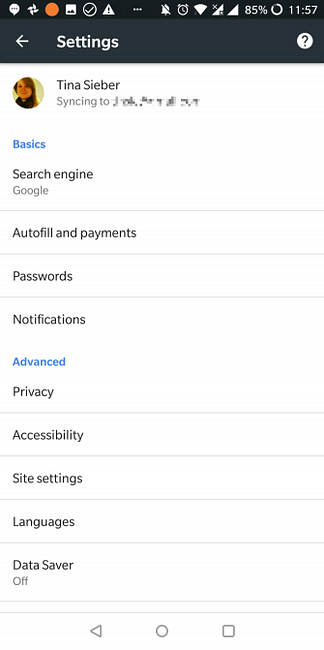
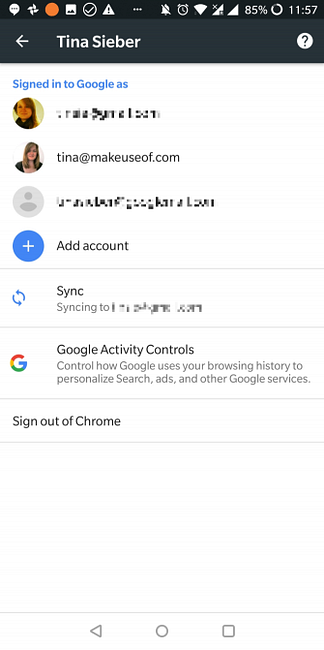
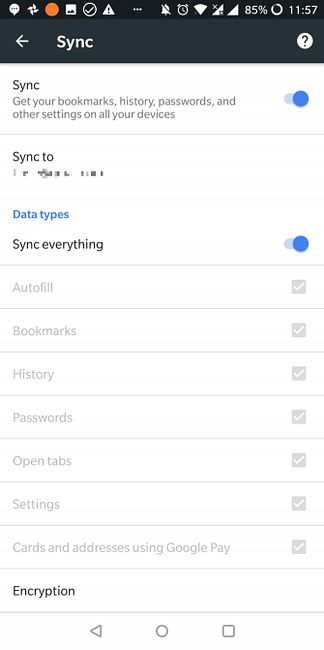
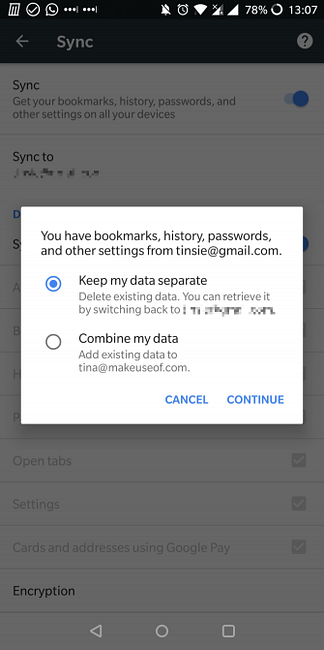
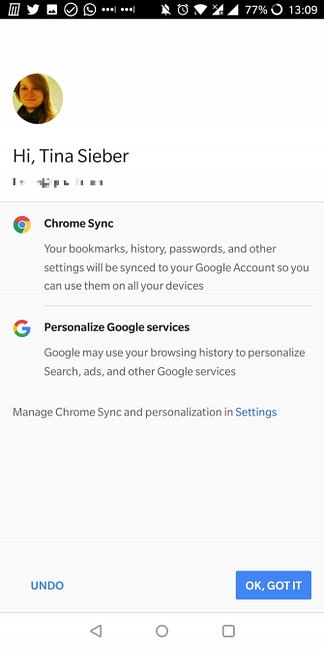
Allo en Duo
Allo en Duo hebben Hangouts vervangen. Een beginnershandleiding voor Google Duo en Google Allo Een beginnershandleiding voor Google Duo en Google Allo Allo en Duo zijn de nieuwste chat-apps van Google. Hier is een beginnershandleiding om u te helpen aan de slag te gaan met deze geweldige combinatie. Meer informatie Terwijl Hangouts meerdere accounts ondersteunt (zie hieronder), zijn Allo en Duo gekoppeld aan uw telefoonnummer en kunt u ze slechts aan één Google-account tegelijk koppelen. U kunt echter van account wisselen.
Om van account te veranderen Duo, open de app en tik op het menu met de drie stippen in de rechterbovenhoek. kiezen instellingen en kies Google-account verwijderen van Duo. Vervolgens moet je misschien je telefoonnummer verifiëren.
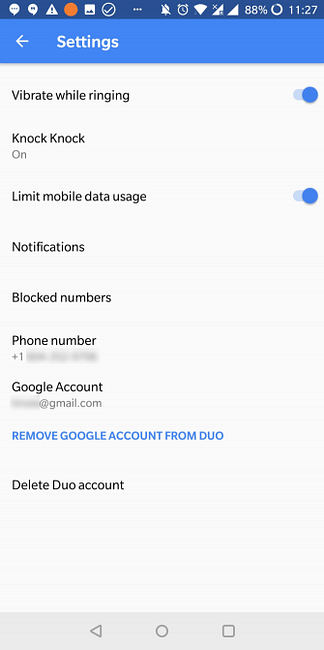
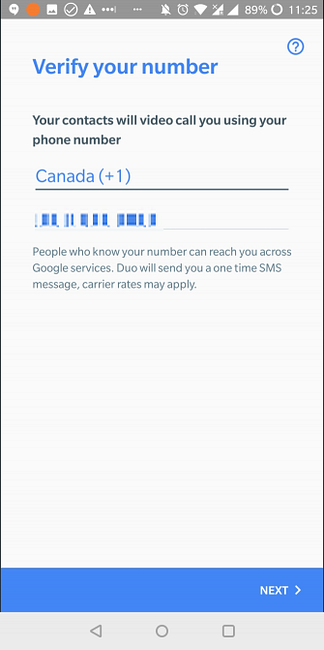
Ga nu terug naar instellingen en tik op Account toevoegen. Als u meer dan één account hebt, ziet u een vervolgkeuzelijst met alle accounts die u kunt toevoegen. Kies er een, Mee eens, en je bent klaar.
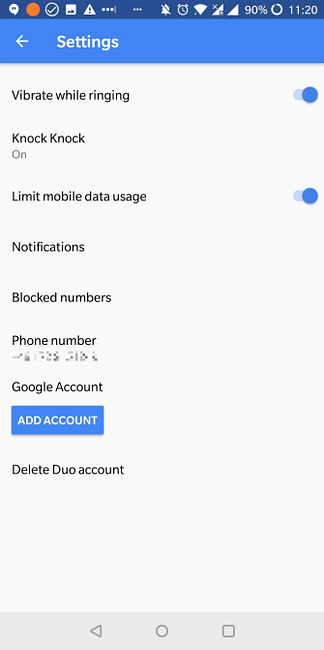
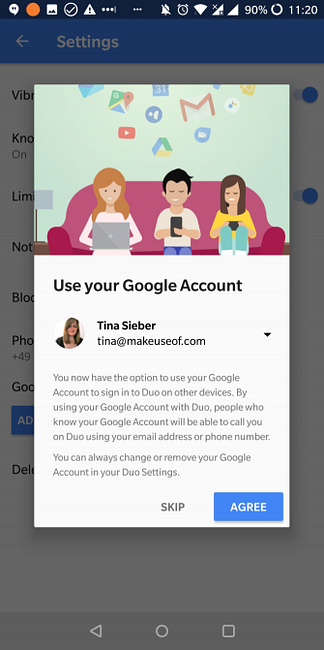
Om dit in te doen allo, open de app, tik op de hamburger pictogram in de linkerbovenhoek en selecteer instellingen. Tik hier vanaf Account> Verbinding verbreken, selecteer vervolgens Google account en kies het gewenste account om toe te voegen.
hangouts
Net zoals Gmail, de Hangouts-app Hoe u kunt bellen en Google Hangouts als een professional kunt gebruiken Hoe u kunt bellen en Google Hangouts als een professional kunt gebruiken Wilt u weten hoe u Google Hangouts gebruikt? We beantwoorden enkele veelgestelde vragen om u op weg te helpen. Met 'Meer lezen' krijgt u een lijst met uw accounts te zien, zodat u meerdere identiteiten kunt beheren.
Via instellingen, u kunt individuele keuzes maken voor elk account. U kunt er bijvoorbeeld voor kiezen om trillings- en geluidsmeldingen voor één account te ontvangen, maar alleen trilling voor een ander account.
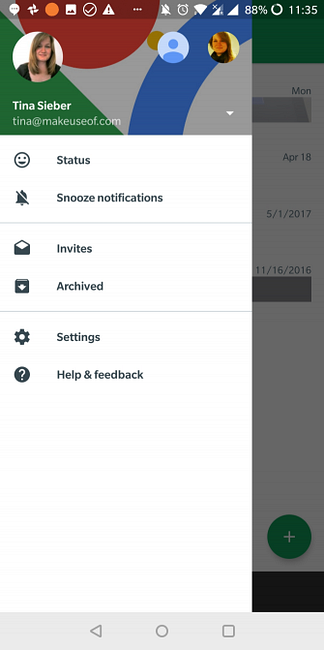
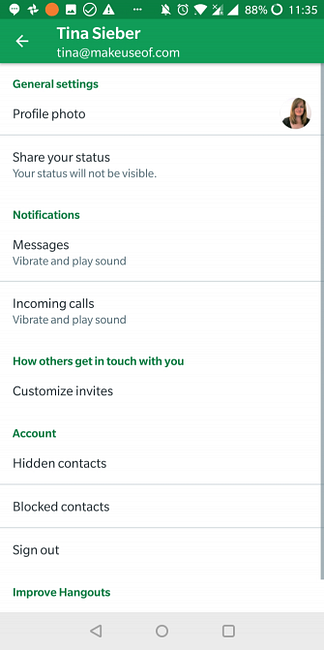
Kalender
Uw agenda kan gebeurtenissen uit meerdere bronnen weergeven. U kunt niet alleen meerdere agenda's onder één account beheren, u kunt ze vanuit meerdere accounts beheren.
Open de app, tik op de hamburger pictogram, en blader door de lijst met agenda's onder elk van uw Google-accounts. Hoewel u hier hele accounts niet kunt uitschakelen (dit zou u moeten doen onder de instellingen van het Google-account van Google, zoals hierboven beschreven), kunt u alle agenda's die worden vermeld onder een specifiek profiel deselecteren..
Wanneer u helemaal naar beneden scrolt en op tikt instellingen, u kunt elke agenda selecteren en de afzonderlijke instellingen ervan, zoals kleur of standaardmeldingen, bewerken.
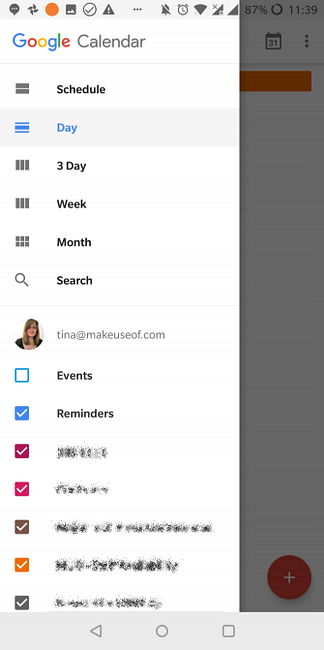
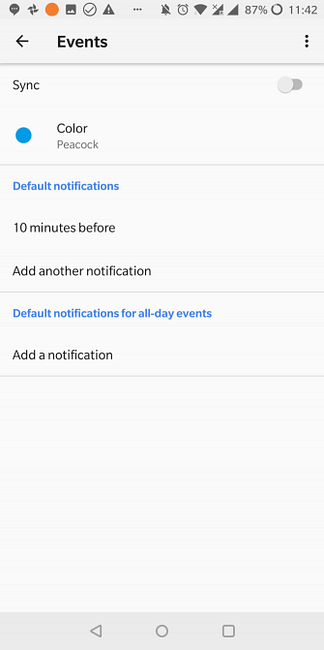
Play Store
De Play Store ondersteunt ook meerdere accounts. Tik op het hamburgersymbool om uw accountopties uit te vouwen.
Mijn apps & games is een interessante Google Play-functie De beste Google Play Store Tips en trucs voor Android-gebruikers De beste Google Play Store Tips en trucs voor Android-gebruikers Deze tips en trucs zullen de manier veranderen waarop u de Play Store gebruikt. Meer lezen als u hetzelfde account op twee verschillende apparaten gebruikt of een account naar een nieuw apparaat verplaatst. De Play Store registreert elke app die je ooit hebt geïnstalleerd totdat je hem uit je app verwijdert Bibliotheek door op de. te tikken X icoon.
Dit is waar u apps kunt vinden die u in het verleden hebt gebruikt, mogelijk op een ander apparaat, en deze kunt installeren. Helaas kun je apps niet meer in bulk installeren vanuit dit scherm.
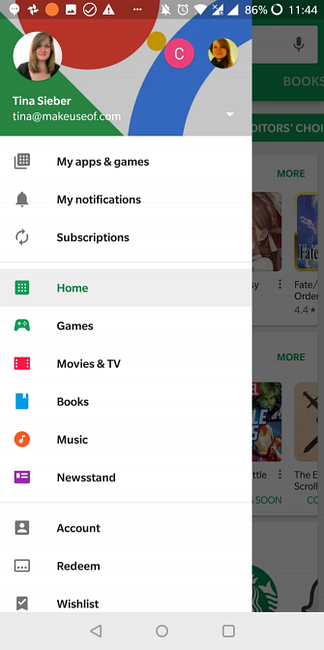
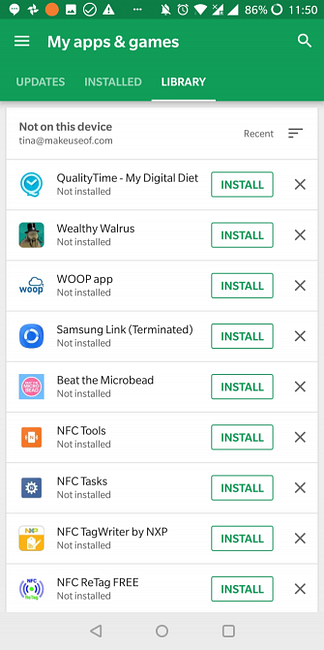
Andere apps
Het beheren van meerdere accounts in Google Drive, Keep en andere Google-apps lijkt veel op wat we hierboven hebben beschreven. Contacten van al uw Google-accounts en andere niet-Google-accounts zoals Facebook en WhatsApp moeten automatisch worden gesynchroniseerd met uw Contacten-app.
Kan ik hetzelfde doen voor andere accounts?
Ja, maar niet voor velen. Facebook, Skype, Twitter, WhatsApp en Dropbox staan bijvoorbeeld slechts één gebruikers-ID per apparaat toe. U kunt extra accounts instellen voor andere e-mailclients en andere apps kunnen ook meerdere ID's ondersteunen.
U kunt echter meerdere exemplaren van dezelfde app op Android uitvoeren Meerdere exemplaren van dezelfde app op Android uitvoeren Meerdere kopieën van dezelfde app op Android uitvoeren Wilt u ooit meerdere exemplaren van een bepaalde Android-app uitvoeren op de Android-app? dezelfde tijd? Wel, het is mogelijk. Meer lezen met behulp van een app van derden genaamd Parallel Space. U kunt vervolgens elke app aan een ander gebruikersaccount koppelen.
Hoe beheert u uw Android-apps?
Tegenwoordig is het gebruikelijk om meerdere identiteiten of e-mailaccounts te hebben die aan verschillende projecten of taken zijn gekoppeld. Gelukkig maakte Google het gemakkelijk om al je ID's ermee te beheren op een enkel apparaat.
Wist je dat je Google-accounts volledig van je telefoon kunt verwijderen? Als je Google omarmt, moet je echter weten over deze weinig bekende Google-apps 10 Verbazingwekkende Android-apps van Google dat je nog nooit 10 geweldige Android-apps van Google hebt gehoord dat je nog nooit hebt gehoord van Google veel Android-apps maakt en u weet ze waarschijnlijk niet allemaal - maar u moet hiervan op de hoogte zijn. Lees verder .
Ontdek meer over: Android Tips, Gmail, Google.


